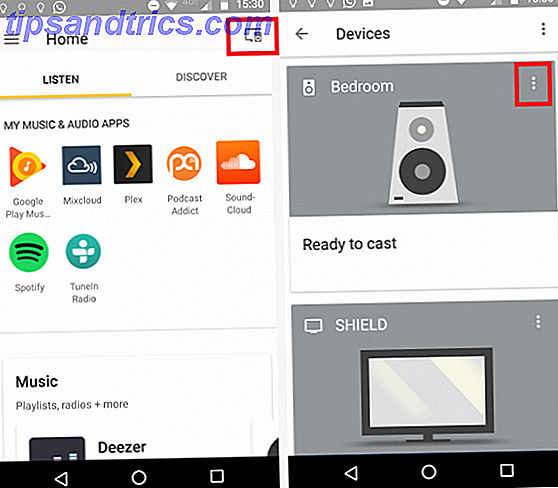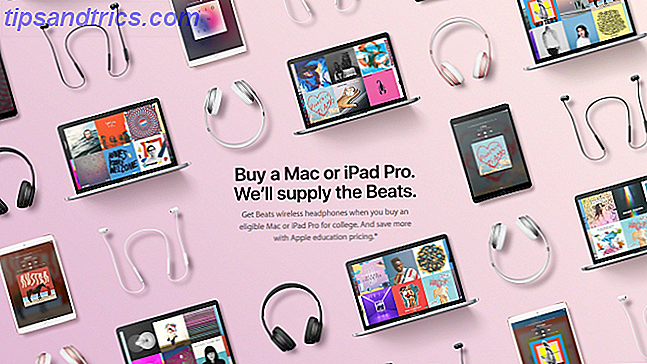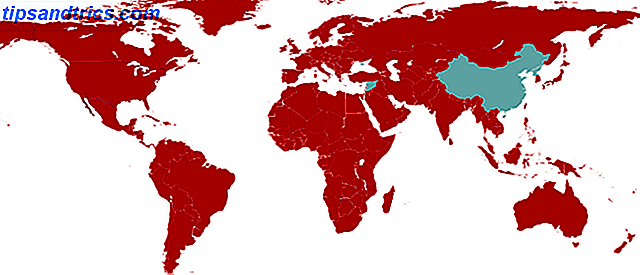Wenn Sie über einen Chromecast verfügen, haben Sie möglicherweise über einige Motive nachgedacht, die Chromecast verwendet. 8 Creative-Verwendungen für Google Chromecast 8 Creative-Verwendungen für Google Chromecast Wir haben 8 verschiedene Verwendungen für Google Chromecast entwickelt. Lesen Sie weiter, um herauszufinden, wie Sie Ihren Chromecast noch besser nutzen können. Lesen Sie mehr, einschließlich der Frage, wie Sie Chromecast für eine Hangout-Sitzung verwenden können. Warum ist eine andere Frage? Aber wie? Das ist eigentlich überraschend einfach.
Zunächst einmal gibt es eine Reihe von Methoden, die von anderen online angeboten werden. Mach dir keine Sorgen mit ihnen. Sie benötigen keine andere Erweiterung (am wenigsten die Malware, die ich gefunden habe), und Sie müssen keine spezielle URL verwenden. Es ist viel einfacher als das. Ernst.
Okay, also werde ich hier ein paar Vermutungen anstellen, und das ist, dass Sie Ihren Chromecast bereits korrekt eingerichtet haben, die offizielle Google Cast Chrome Chrome Erweiterung für Ihren Browser installiert und dafür gesorgt haben, dass Ihr Chromecast Review und Giveaway Google Chrome Review und Werbegeschenk Wir verschenken einen Google Chromecast. Lesen Sie sich unseren Testbericht durch und nehmen Sie am Gewinnspiel teil! Read More und Browser verwenden das gleiche lokale WLAN. Das ist eine Notwendigkeit für jedes Casting von Ihrem Browser, also haben Sie das wahrscheinlich schon vorher gemacht und kennen die Übung.
Starten Sie einen Hangout
Gehen Sie jetzt zu Hangouts und starten Sie einen Hangout. Sie müssen noch keine Personen einladen, da Sie noch eingerichtet werden. Rufen Sie einfach über die Schaltfläche "Hangout starten" unten rechts auf dem Bildschirm ein Hangout-Fenster auf. Was du als nächstes tust, ist magisch und doch so einfach.
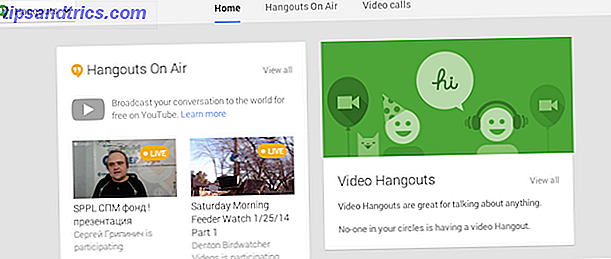
Übertragen Sie Ihren Hangout auf Ihren Fernseher mit Chromecast
Kopieren Sie die URL aus Ihrem Hangout-Fenster und fügen Sie sie in Ihrem normalen Browserfenster in eine neue Registerkarte ein. Schließen Sie das ursprüngliche Hangout-Fenster und aktualisieren Sie Ihr neues Hangout-Fenster. In diesem Fall wird der Hangout auf einer Registerkarte angezeigt, auf der sich die Symbolleisten und App-Schaltflächen des Browsers befinden. Jetzt müssen Sie nur noch wie bei jeder anderen Sitzung auf die Schaltfläche "Chromecast" klicken. Erledigt!
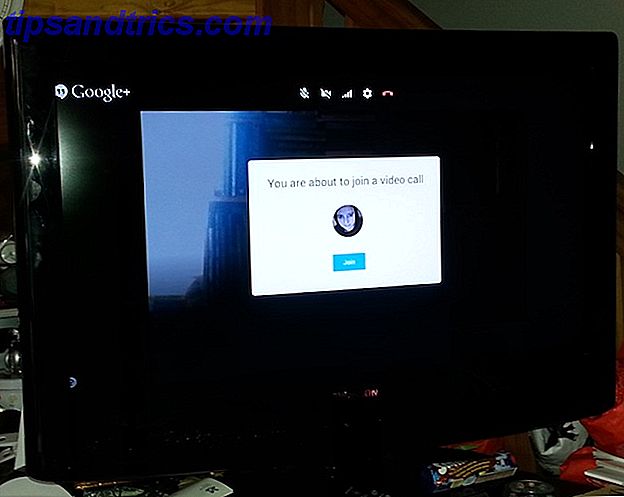
Warum würde ich einen Hangout in Chrome erstellen?
Sie sind nicht allein, wenn Sie sich fragen, warum Sie jemals einen Hangout veranstalten möchten. Aber, es gibt gute Gründe!
Erstens, wenn Sie Hangouts verwenden, um weit entfernt von Ihrer Familie zu chatten, haben Sie vielleicht bemerkt, dass ein Computerbildschirm nicht immer ausreicht. Vor allem, wenn dieser Bildschirm auf Ihrem Laptop ist. Damit jeder in der Familie die Leute, mit denen man sich gerade unterhält, gut sehen kann, macht das Casting im Familienfernsehen Sinn. Du würdest nur die Leute sehen, die den Fernseher sehen, wenn du deine Webcam über dem Fernseher positionierst, aber es könnte genauso gut funktionieren, wenn sich einige Leute um den Laptop / Desktop kuscheln, während einige nur über den Fernseher schauen.
Zweitens könnte die gleiche Gruppen-Hangout-Idee eine unterhaltsame Art sein, gleichzeitig Parteien zu verbinden. Ich denke an Silvesterpartys, bei denen es nicht möglich ist, an mehreren Orten gleichzeitig zu sein, aber Sie können zumindest alle zusammen feiern, indem Sie Hangouts verwenden, um Ihre Partys miteinander zu verbinden.
Jetzt vergessen viele Leute, dass Hangouts für andere Dinge als Small-Group-Chats verwendet werden. Es gibt auch öffentliche Hangouts in der Luft, in denen Vorträge, Konzerte, Kochshows und MakeUseOf-Tech-Köpfe über die neuesten Schlagzeilen streiten. Da diese Hangouts eher im TV-Stil als in partizipativen Hangouts zu sehen sind, ist es sinnvoll, sich auf die Couch zu setzen und sie auf Ihrem Fernseher anzuschauen. Dann kannst du deine Familie auch dazu zwingen, die seltsamen öffentlichen Hangouts, die du so sehr liebst, zu genießen und es so zu einer geselligen Sache (oder etwas) zu machen. Das heißt, diese verwenden tatsächlich YouTube, was bedeutet, dass du in der Lage sein solltest, dich auch auf der YouTube-Website durchzuschauen und dann direkt mit YouTube zu casten.
Tipps zum Übertragen auf Ihr Fernsehgerät
Vergessen Sie nicht, den Ton auf einem Ihrer Geräte - vorzugsweise dem Fernseher - auszuschalten. Wenn Ton aufgenommen und zurück in den Hangout geschickt wird, erhalten Sie eine schreckliche Rückkopplungsschleife.
Versuchen Sie, eine Webcam mit langen Kabeln zu verwenden, um sie am nützlichsten Ort für Ihre Teilnehmer zu positionieren. Vielleicht können Sie die ganze Familie, die auf der Couch sitzt, sofort ins Bild bringen. Wenn Sie dies versuchen, möchten Sie vielleicht auch ein dediziertes Mikrofon zur Verfügung stellen.
Also, was denkst du darüber, deine Hangouts zu casten? Willst du es versuchen? Wofür verwenden Sie es?